Windows Vista parooli lähtestamine [lihtne, 15–20 minutit]
Jah, seda on võimalik lähtestada Windows Vista parool. See pole mitte ainult võimalik, vaid isegi mitte nii raske. Parooli lähtestamise ketas, mille kohta saate lisateavet lugeda sammus 12, on ainus "kinnitatud" viis parooli lähtestamiseks. Windows Vista parool, kuid allpool kirjeldatud nippi on suhteliselt lihtne teha ja see töötab peaaegu kõigis aega.
Kui sa tead oma parooli ja tahad seda lihtsalt muuta on olemas selge protseduur, mis ei hõlma selles artiklis kirjeldatud toiminguid.
Kuidas lähtestada Windows Vista parool
-
Sisestage Windows Vista installi-DVD oma optiline seade ja siis taaskäivitage arvuti. Vaata Kuidas käivitada CD-lt, DVD-lt või BD-plaadilt kui vajate abi.
Kui te ei leia või pole kunagi Windows Vista installiketast leidnud, võite laenata kellegi teise oma. Te ei installi Windows Vistat uuesti ega tee midagi, mis rikub teie või teie sõbra Microsoftiga sõlmitud litsentsilepingut.
-
Oodake ära Installige Windows ekraan ilmuma ja seejärel vajutage Edasi.
Kui Windows Vista käivitub normaalselt või te seda ekraani ei näe, siis tõenäoliselt teie arvuti
saabas sinult kõvaketas Vista plaadi asemel. Uuesti proovimiseks taaskäivitage arvuti või vaadake lisaabi saamiseks alglaadimisõpetust, mille linkisime ülaltoodud esimeses etapis. -
Valige Parandage oma arvuti, mis asub akna allservas Microsofti autoriõiguste teatise kohal.
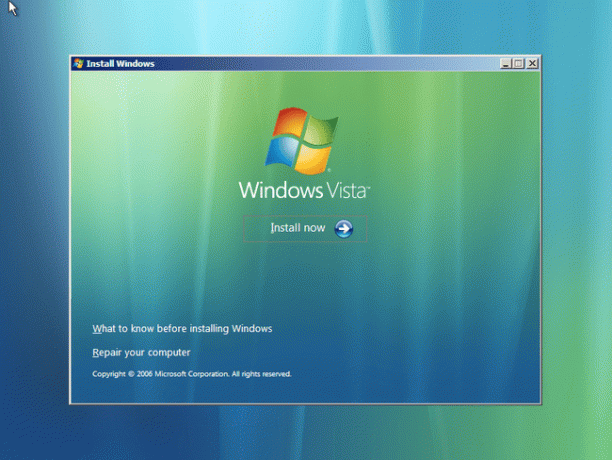
Oodake, kuni Windows Vista installimine teie arvutisse asub.
-
Kui teie Windows Vista installimine on leitud, otsige üles märgitud draivitäht Asukoht veerg.
Kuvatakse enamik Windows Vista installimisi C: aga vahel tuleb D:. Mis iganes see ka poleks, pidage seda meeles või kirjutage üles.
-
Alates Operatsioonisüsteem Tõenäoliselt ainult ühest kirjest koosnev loend, esiletõst Windows Vista ja seejärel valige Edasi. Süsteemi taastamise valikud avaneb.
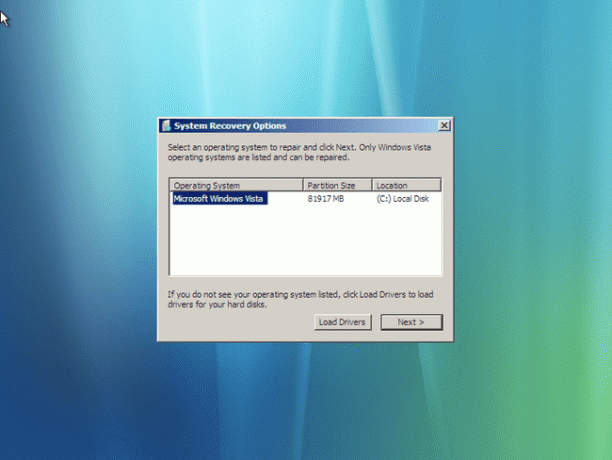
-
Vali Käsurida taastamise tööriistade loendist.
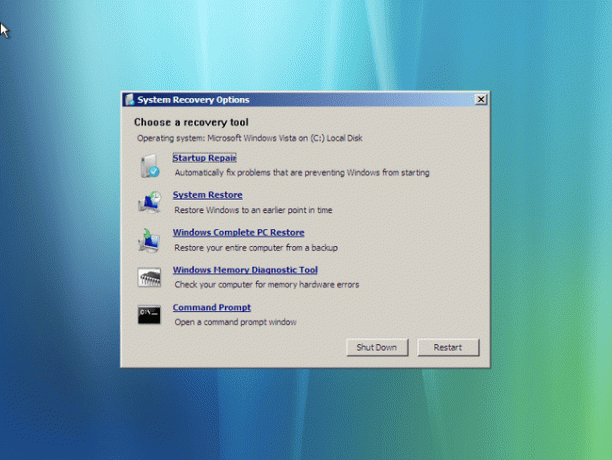
-
sisse Käsurida, tippige järgmised kaks käske, selles järjekorras, vajutades Sisenema pärast iga rida selle käivitamiseks:
kopeeri c:\windows\system32\utilman.exe c:\
kopeeri c:\windows\system32\cmd.exe c:\windows\system32\utilman.exeVastus Jah juurde Üle kirjutada küsimus, mis esitatakse pärast teise käsu täitmist.
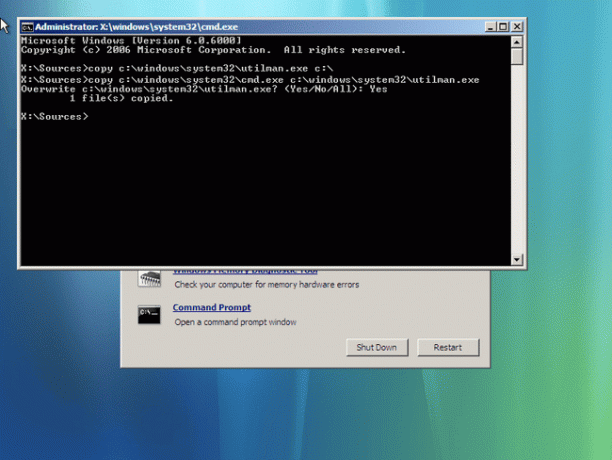
Kui Windows Vista on installitud muule draivile kui C: draivi, mille määrasite ülaltoodud toimingus 4, muutke nelja eksemplari c: kahes ülaltoodud käsus, mis tahes draivitähega see peaks olema.
-
Eemaldage Windows Vista ketas ja taaskäivitage arvuti.
Oodake, kuni Windows Vista sisselogimiskuvale algkäivitub.
-
Valige Windows Vista sisselogimiskuval vasakus allnurgas väike pirukakujuline ikoon.
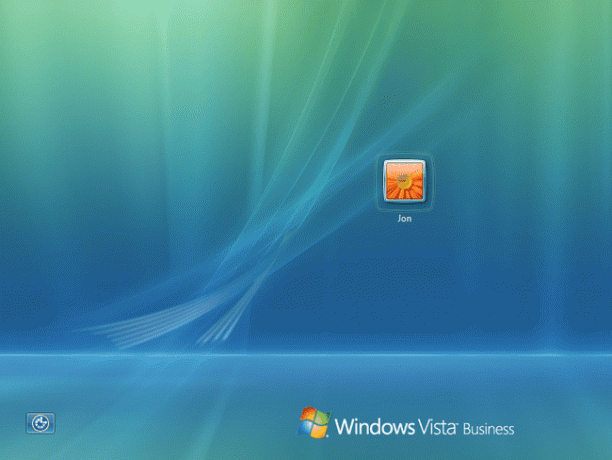
-
Nüüd, kui käsuviip on avatud, kasutage net kasutaja käsk nagu allpool näidatud, kuid asendada minu kasutaja oma kasutajanimega ja uus salasõna parooliga, mille soovite määrata:
neti kasutaja minu kasutaja uus parool
Näiteks võime teha midagi sellist:
võrgukasutaja Jon d0nth@km3
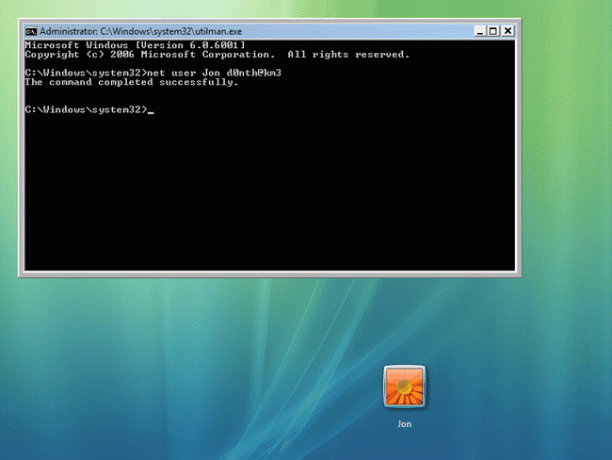
Pange oma kasutajanime ümber jutumärgid, kui see sisaldab tühikuid. Näiteks: võrgukasutaja "Jon Fisher" d0nth@km3.
-
Kui näete teadet "käsk on edukalt täidetud", sulgege käsuviip ja logige sisse oma uue parooliga!
Kui te ei saa sisse, taaskäivitage arvuti ja proovige uuesti.
Nüüd, kui olete uuesti sisse loginud, looge a Windows Vista parooli lähtestamise ketas. Kui teil on üks neist, ei pea te enam kunagi muretsema oma parooli unustamise või niimoodi tagasi sissemurdmise pärast.
-
Lõpuks soovitame selle triki toimimiseks tehtud muudatused tagasi pöörata. Te ei pea seda tegema, kuid kui te seda ei tee, pole teil sisselogimisekraanil enam juurdepääsu Vista juurdepääsetavuse funktsioonidele. Kõikide, välja arvatud parooli, tagasivõtmiseks, mis jätkab töötamist nii, nagu te selle 10. sammus lähtestasite, korrake samme 1–6 täpselt nii, nagu ülalpool kirjeldatud.
Käivitage käsurealt järgmine käsk ja seejärel taaskäivitage arvuti uuesti:
kopeerige c:\utilman.exe c:\windows\system32\utilman.exe
-
Vastus Jah kui palutakse ülekirjutamist kinnitada utilman.exe.
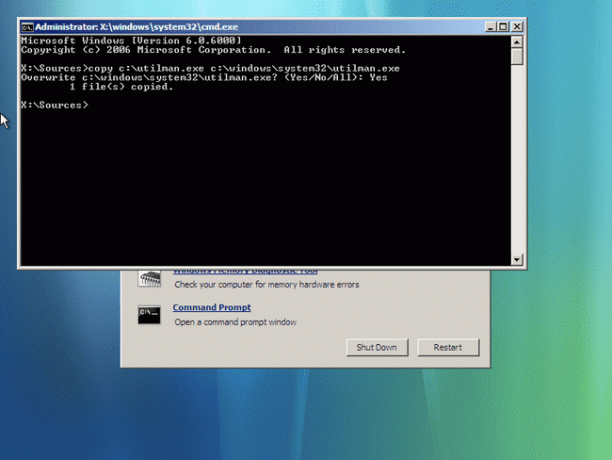
Peale selle triki, on ka teisi viise unustatud Windows Vista parooli lähtestamiseks või taastamiseks.
Kas te ei kasuta Windows Vistat?
Saate Windowsi parooli lähtestada, kasutades seda utilmani trikki ka teistes Windowsi versioonides, kuid protsess on veidi erinev.
Vaata Kuidas lähtestada Windows 8 parool või Kuidas lähtestada Windows 7 parool meie juhendid Windowsi parooli lähtestamise kohta nendes Windowsi versioonides.
